家族や友達と海外旅行へ行くとき、
「HolaflyのeSIMって家族の分も一緒に買えるの?」
「まとめて買う方がお得なの?」と悩んでいませんか?
Holafly(オラフライ)のeSIMは、1人1枚ずつ必要です。
テザリングも可能ですが、1日あたり500MB~1GBまで。それぞれがeSIMを設定する方が安心です。
Holaflyでは、数量を変更するだけで簡単に2人分のまとめ買いが可能。
購入後に届くQRコードを相手に転送するだけで、すぐに使えます。
 まるじ
まるじ個別に買ってもまとめ買いでも金額に大きな差はありません。
この記事では、実際に2人分を購入した筆者が、
クーポンを使った購入手順を画像付きでわかりやすく解説します。
▶︎購入手順までページ内ジャンプ
これから海外に行く方はぜひ参考にしてください。
\アプリはもちろん日本語対応/
海外eSIMならHolafly!↑上記からのアクセスのみ割引対象です!
2人でHolaflyを使うなら「2枚購入」がベスト

HolaflyのeSIMは購入後にQRコードが送られてきます。QRコードは 1枚につき1台のスマホ にのみ設定可能です。
テザリングは1日500MB〜1GBの利用制限あり。
【各国のテザリング容量の確認方法】
- Holafly公式サイトで渡航先を選択
- HolaflyeSIMを使うメリットまで画面を下へスクロール
- インターネット共有の欄に1日あたりのテザリング容量が記載
家族や友達とシェアして使うよりも1人1枚のeSIM利用がおすすめです。
 まるじ
まるじ利用が少ない子供ならテザリングでも◎
- QRコード1枚=スマホ1台専用
- テザリングは可(1日500MB~1GB)
- 家族や友達と使うなら、人数分の購入が安心

Airaloはテザリング制限なし!
参考記事▶︎AiraloとHolaflyどっちがおすすめ?返金やキャンセルは?口コミまで徹底比較
Holaflyを2人分購入する方法【クーポン対応】

2人分のHolafly購入手順からQRコードの受け取りまで、実際の購入画面をもとにご紹介します。
ざっくり流れを知りたい方は、以下の5ステップをチェック!
▶︎画像付きの購入手順までページ内ジャンプ
- Holafly公式サイトへアクセス
- 目的地を選ぶ
- eSIM対応機種か確認(任意)
- 日数を選択
- 数量を「2」に変更
- クーポン割引確認&個人情報入力、支払い
- メールでQRコードを2人分受け取る
\LINEで問い合わせもできる安心サポート/
海外eSIMならHolafly!↑上記からのアクセスのみ割引対象です!
2人分のeSIMを買う手順【画像で7STEP】
 まるじ
まるじ実際にHolafly公式サイトで、2人分のeSIMを購入したときの流れを画像付きで紹介します。
【画像で解説】Holaflyを2人分買う手順 (▼で閉じます)
検索窓に直接入力するか、下にスクロールして目的地をタップ
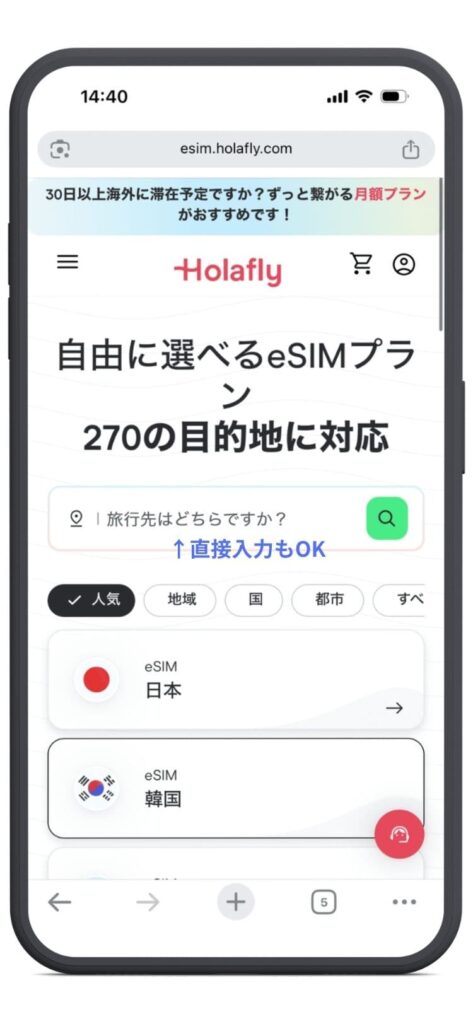
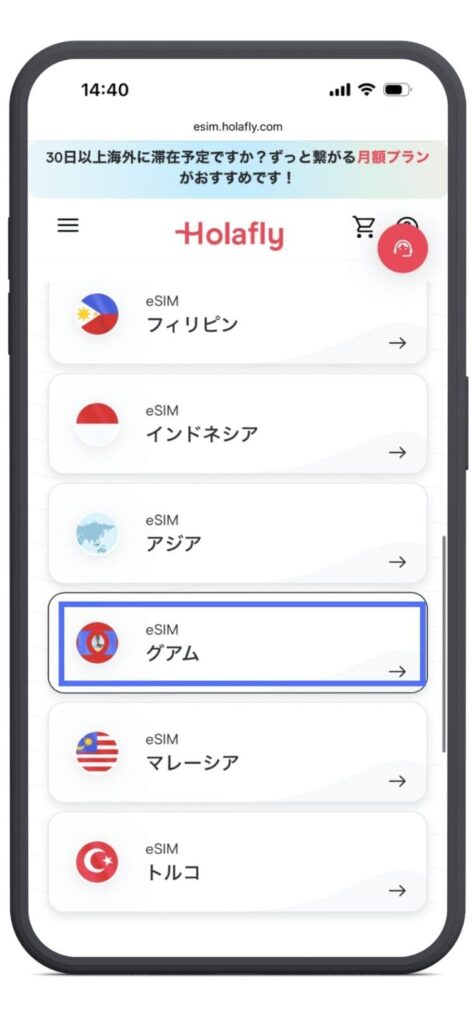
eSIM対応機種を確認しておくと安心。機種名やシリーズを選ぶだけで簡単に分かります。
eSIM対応機種確認手順 (▼で開きます)
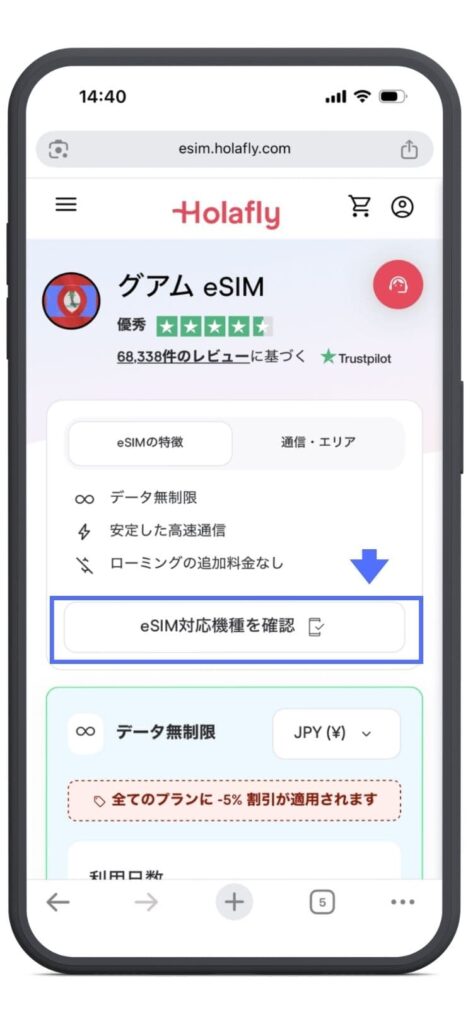
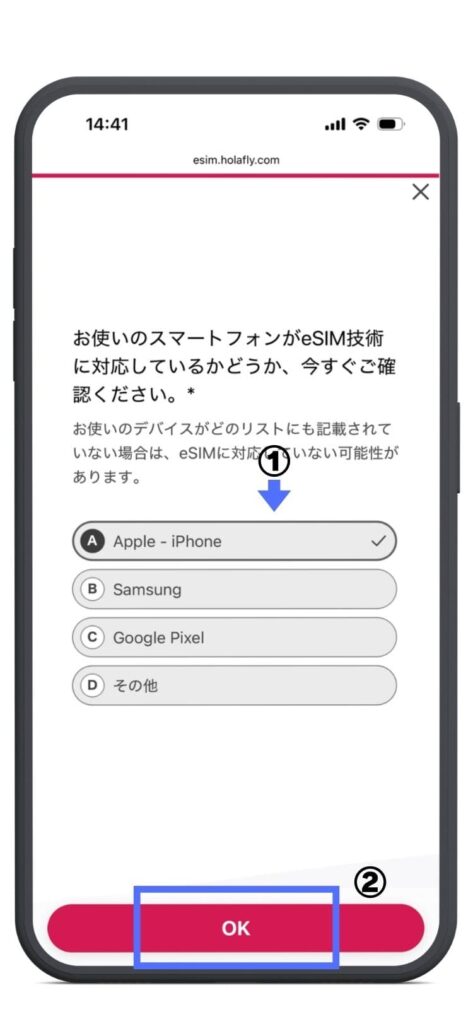
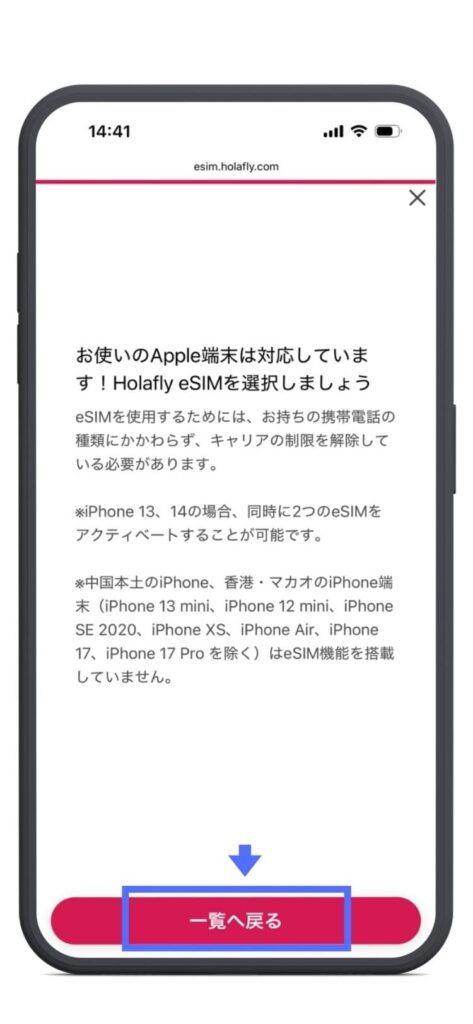
カレンダーで旅行日程を選択。必要な数量に変更します。(2人分なら2)
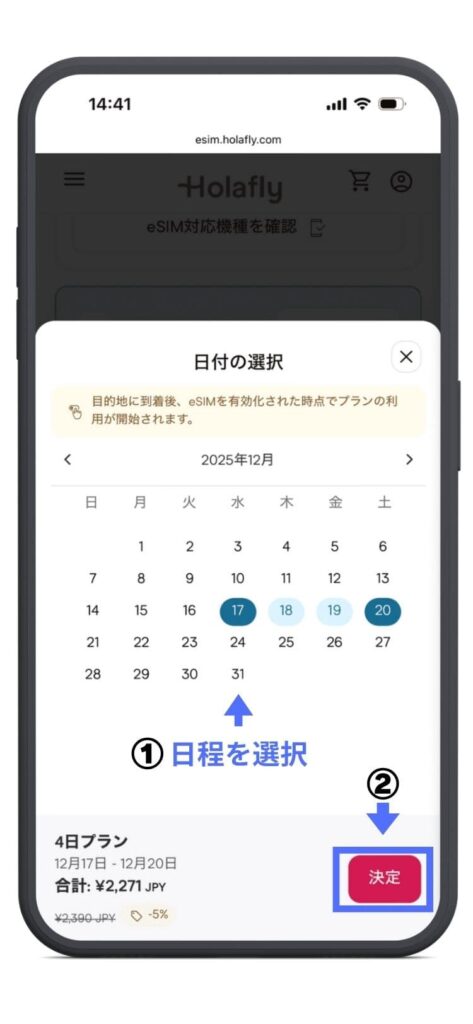
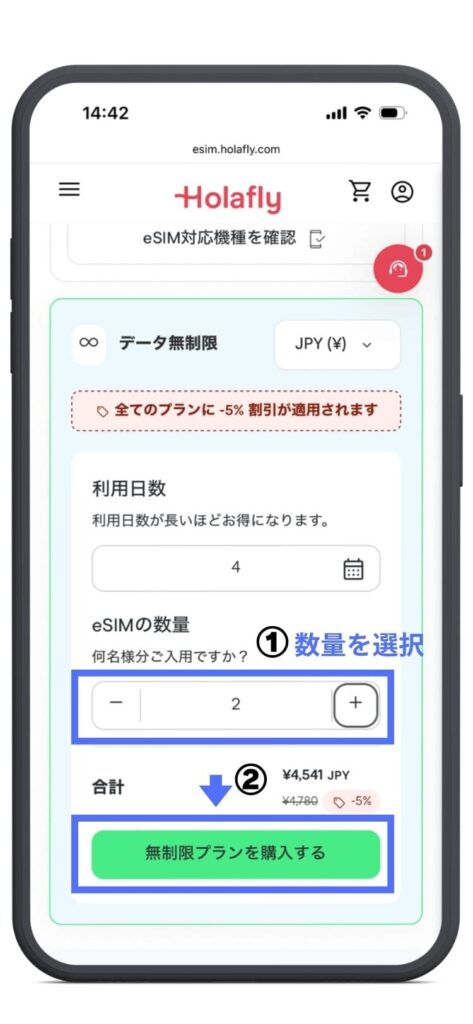
▶︎Holafly公式サイト(https://esim.holafly.com/ja/ )からアクセスすれば自動的に5%割引が適用されます。
ここで入力したメールアドレスにQRコードが届きます。
名前や住所は漢字でOK。携帯電話番号もそのまま入力してください。
 まるじ
まるじ個人情報の入力は初回のみ、次回からは不要です。
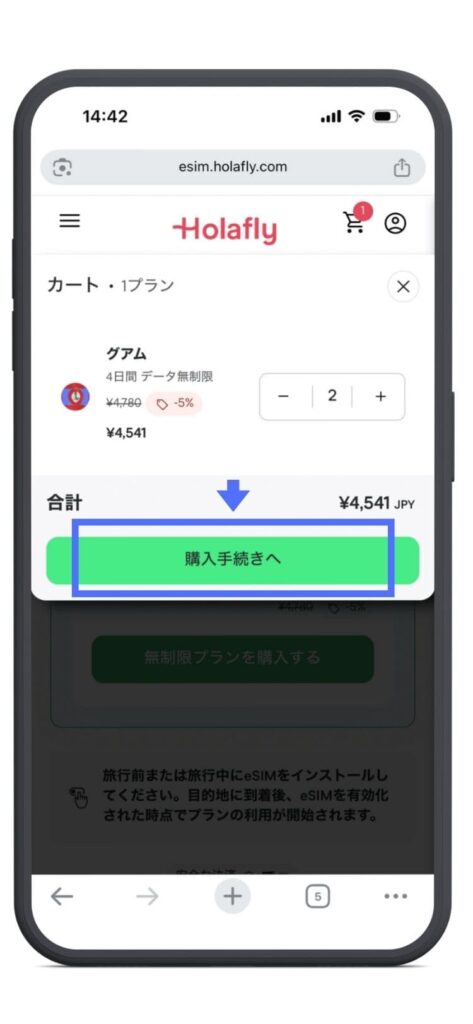
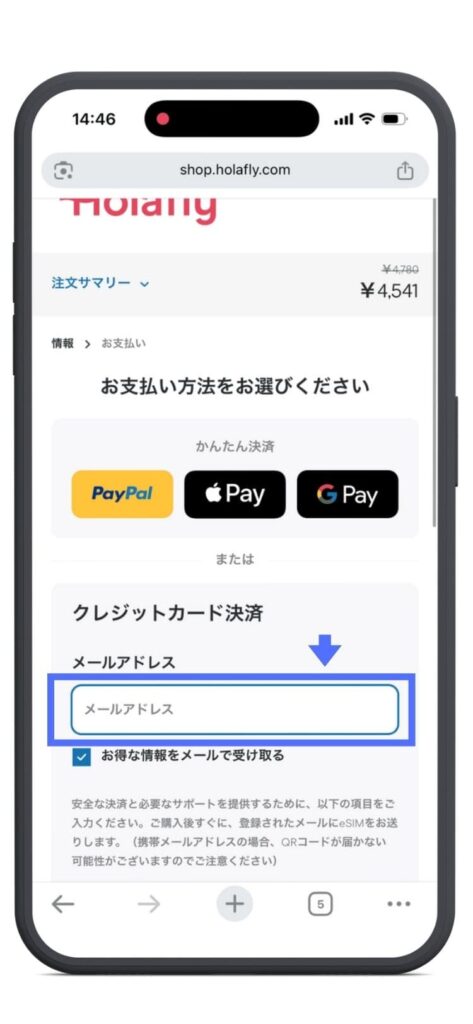
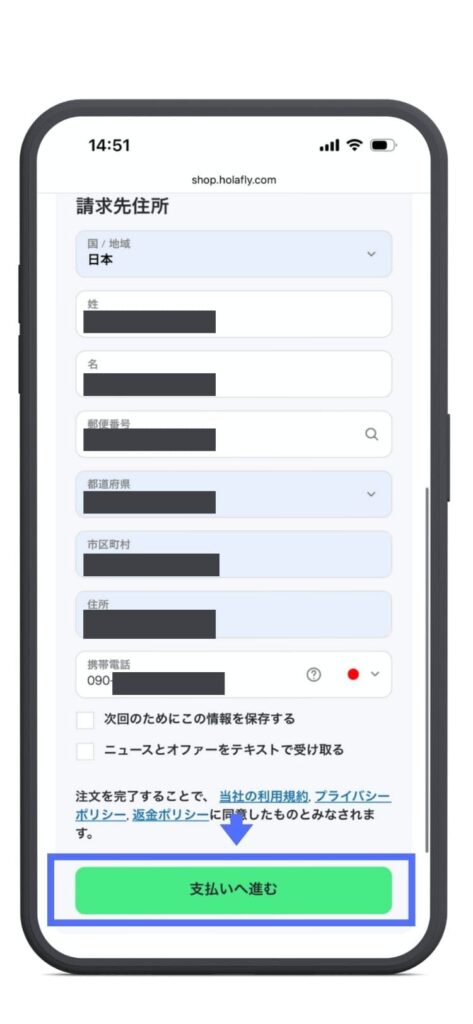
クレジットカードやApple Payが選択できます。
 まるじ
まるじ私はApple Payを選びました!
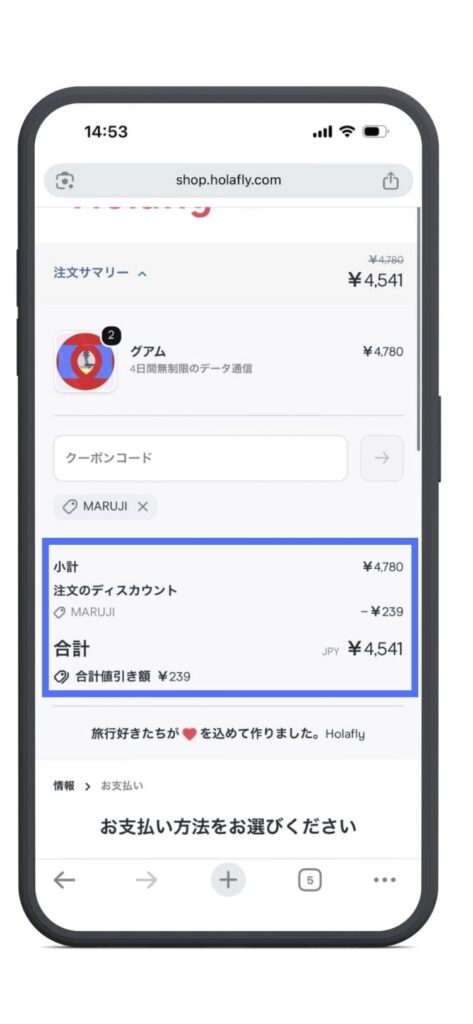
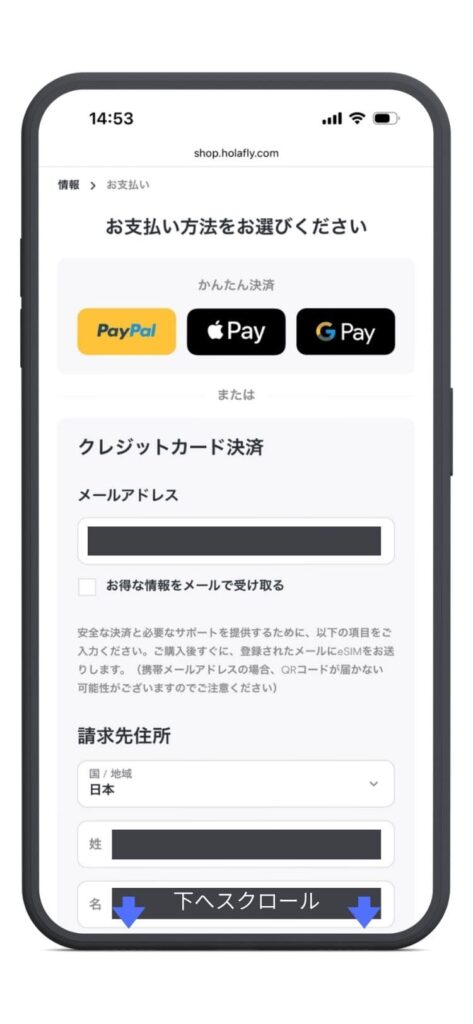
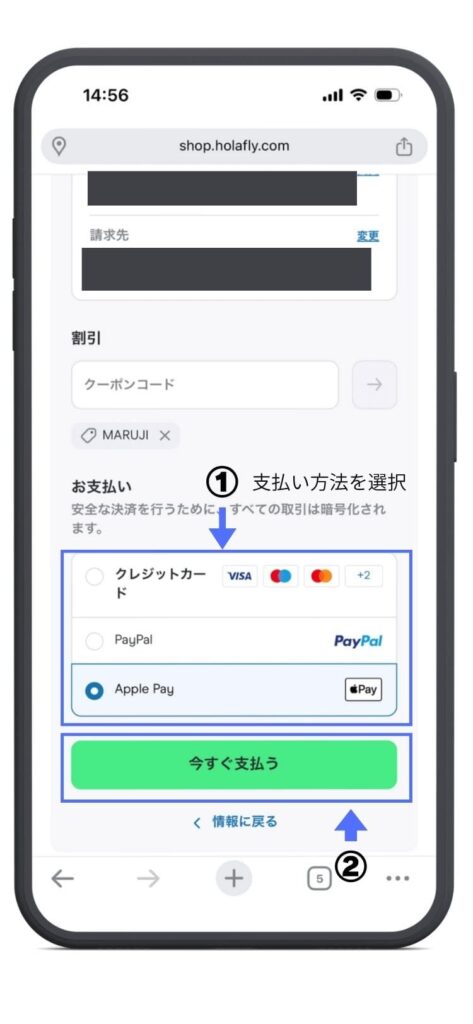
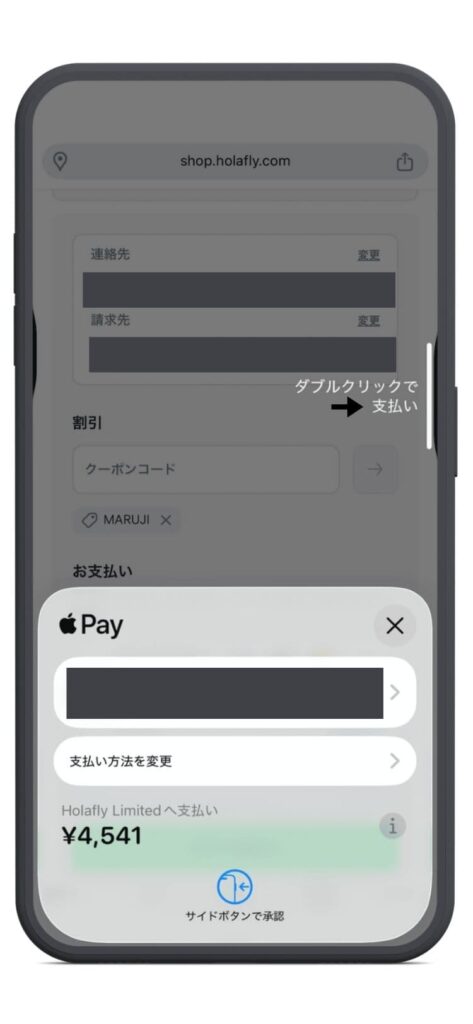
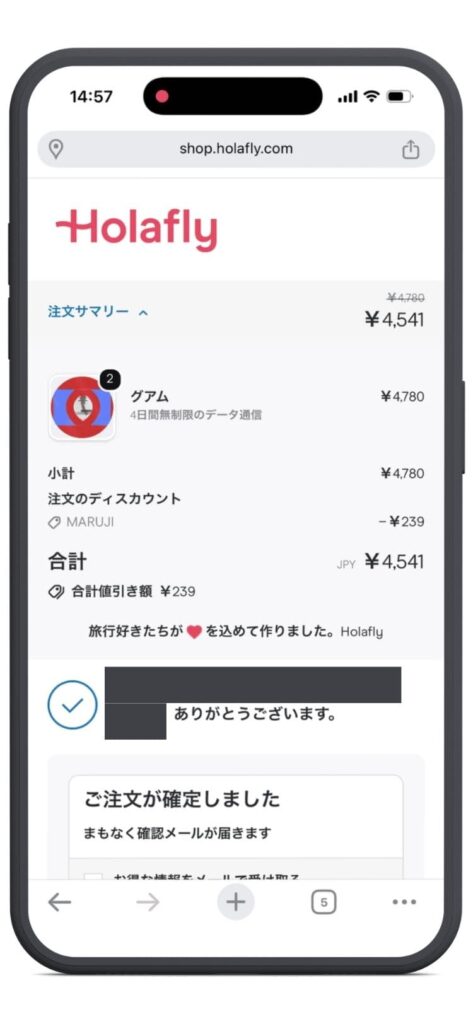
 まるじ
まるじ2人分購入完了です!
お疲れ様でした!
購入後|Holaflyからのメール内容
 まるじ
まるじ購入後メールが2種類届きます。
- 注文内容確認メール
- QRコード、アクティベーションコード記載メール
【購入後】Holaflyから届くメール内容 (▼で開きます)
- 注文内容確認メール
- QRコードや設定方法が記載されたメール(購入数分届きます)
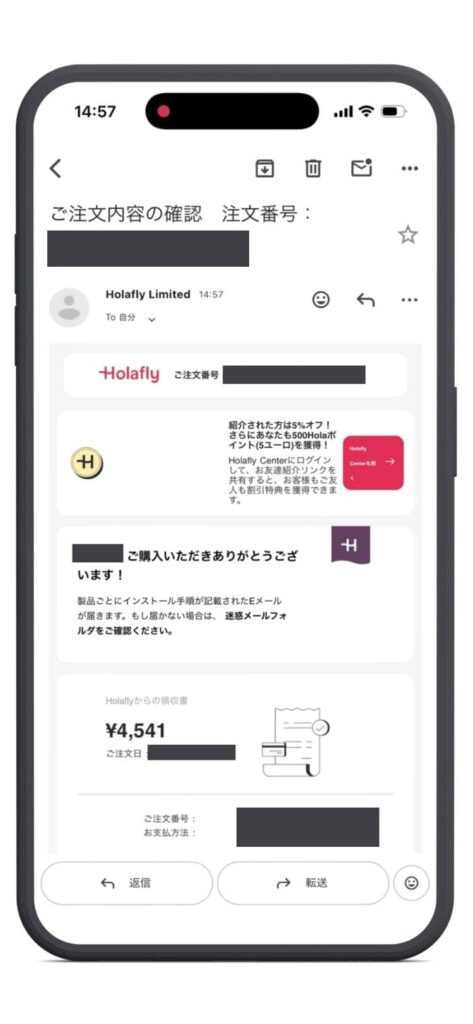
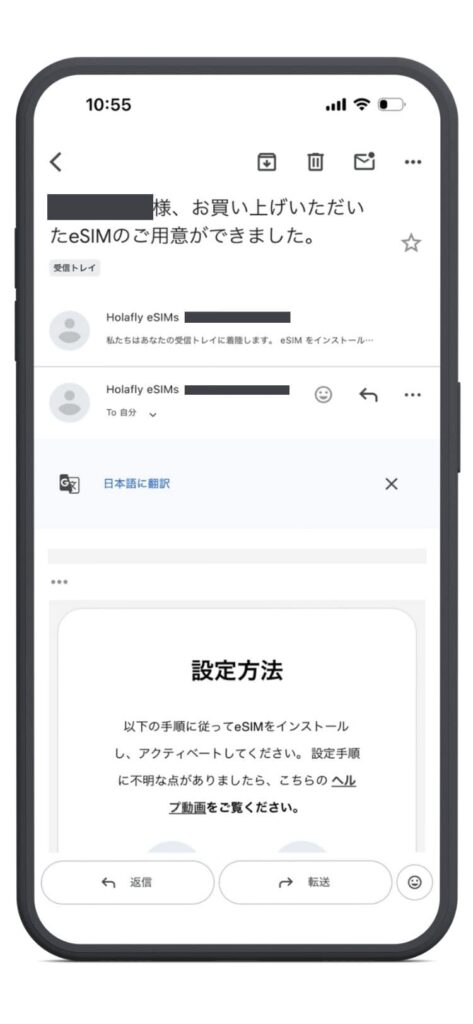
iphone用、Android用のアクティベーションコードも記載されています。(画像はAndoroid用)
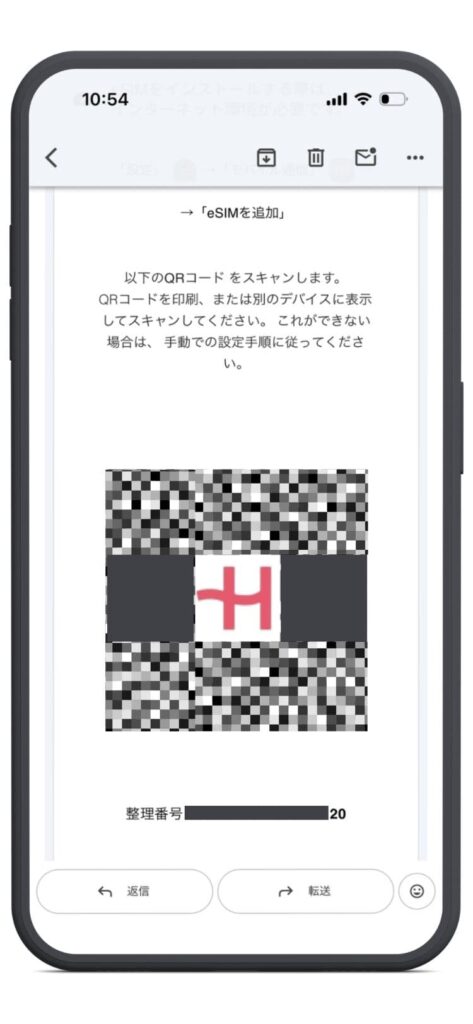
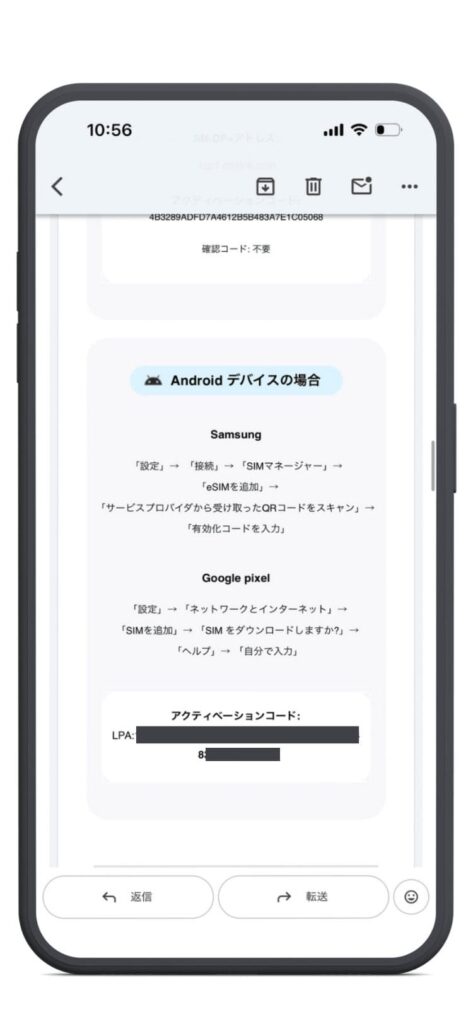
1つめのQRコードと整理番号やアクティベーションコードが別のものか確認。
 まるじ
まるじQRコードを長押しすると設定がスタートするので注意!
(iOS17.4以降)
1度QRコードをインストールしたものは転送できません。
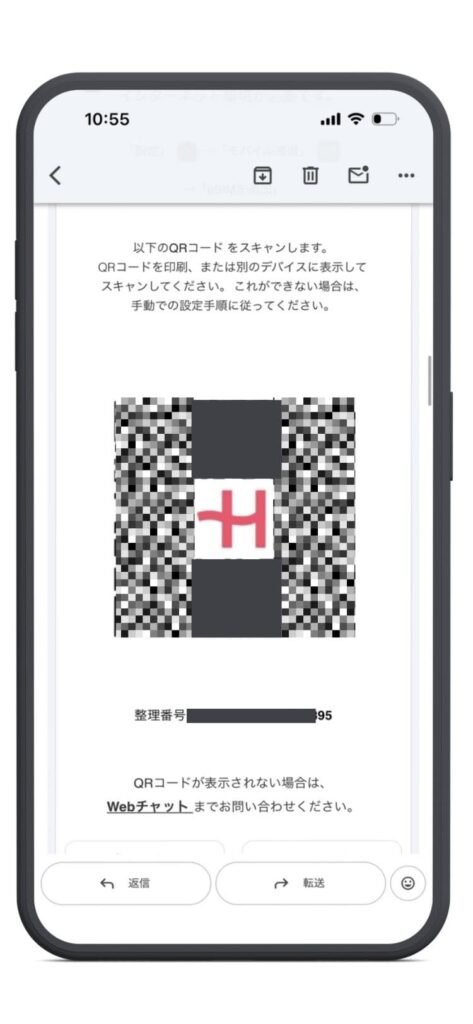
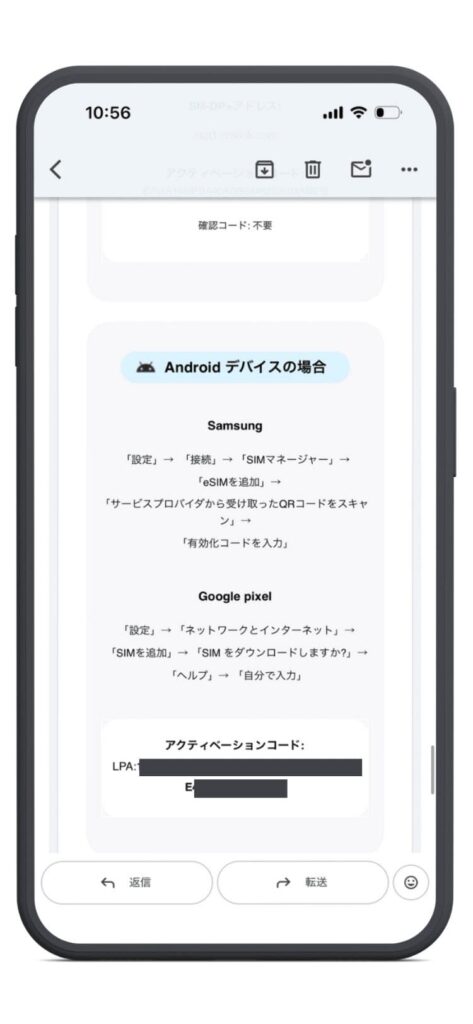
メールには設定方法も記載されています。
QRコードやアクティベーションコードだけではなくメールの内容もそのまま転送しましょう。
 まるじ
まるじお疲れ様でした。後はそれぞれの端末でeSIMの設定をします.
\eSIM業界大手の安心快適・無制限プラン/
家族みんなでHolafly!↑上記からのアクセスのみ割引対象です!
日本運営のトリファもキャンセル保証あり!

HolaflyのeSIM設定方法【iPhone】

旅行が近づいてきたら国内でインストールしておきましょう。安定したWi-Fi環境がおすすめです。▶︎渡航前のインストール手順までページ内ジャンプ
渡航後、現地でアクティベーションを行います。▶︎渡航後のアクティベーション手順までページ内ジャンプ
 まるじ
まるじ通信環境は必要ありません。
機内モードはOFFのままで切り替えます。
利用日数が始まるのはアクティベートして現地の電波をキャッチしてから。
利用日数やアクティベートの詳しい解説は以下の記事も参考にしてください。

渡航前|iPhoneでのインストール手順
iPhoneでのQRコード読み取り手順 (▼で開きます)
現地|iPhoneのアクティベーション手順
 まるじ
まるじ設定が完了したのにうまく繋がらない場合は、「つながらないときの対処法」をチェック!▶︎ページ内ジャンプ
HolaflyのeSIMの設定方法【Android】

Android端末も国内でインストールし、現地でアクティベートします。
▶︎アクティベート手順までページ内ジャンプ
 まるじ
まるじインストールは安定したWi-Fi環境で!
渡航前|Androidでのインストール手順
AndoroidでのQRコード読み取り手順 (▼で開きます)
- 設定アプリ→接続→SIMマネージャー
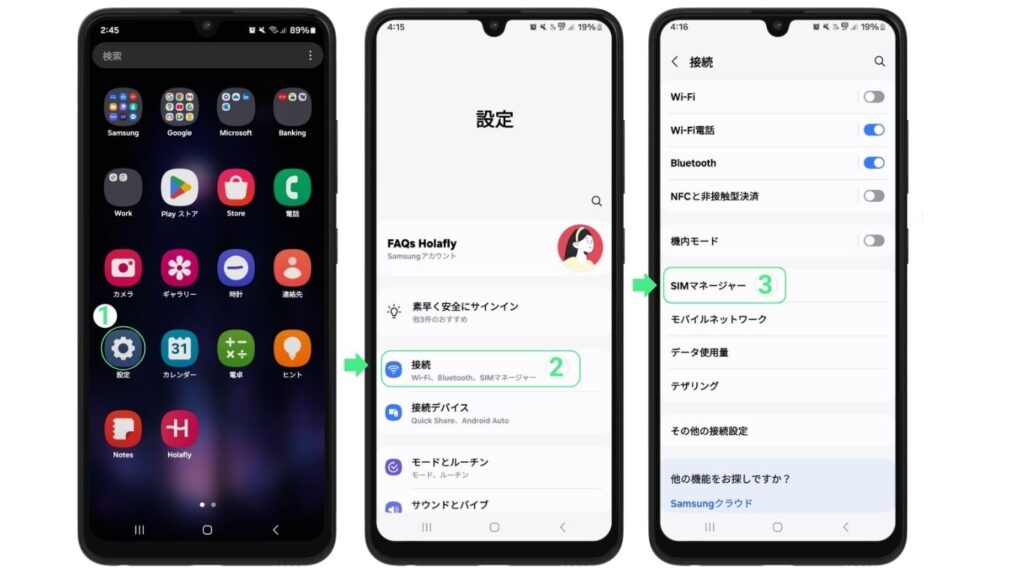
- eSIMを追加→QRコードをスキャン→メールで届いたQRコードをスキャンする
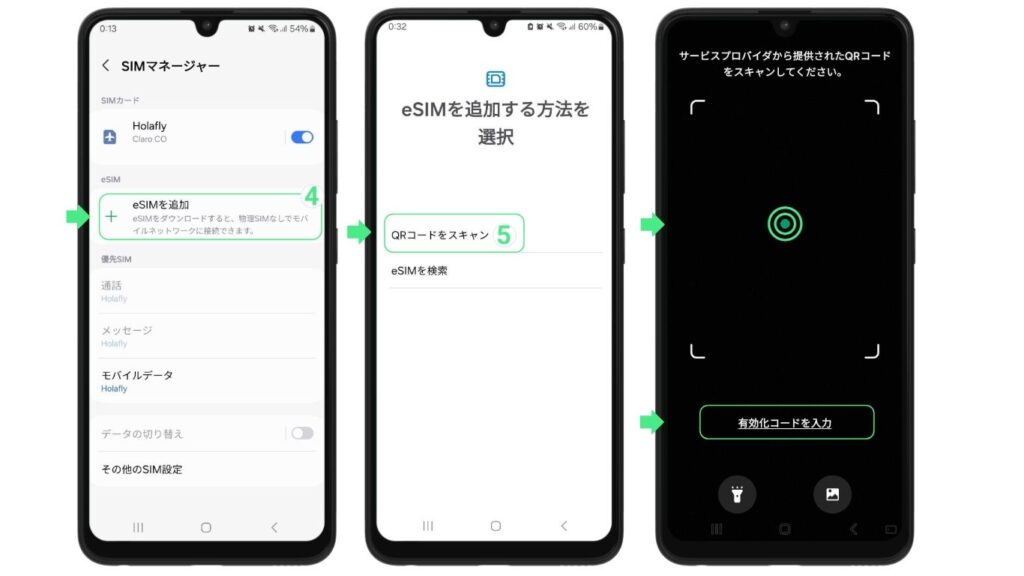
- オラフライのeSIMプランを追加する(数秒かかる場合があります)
- オラフライのeSIMの名前を変更する(任意)
- 国内での利用回線は主回線のまま
 まるじ
まるじ現地で回線を切り替えます。設定時は現在のままでOK!
現地|Androidのアクティベーション手順
 まるじ
まるじGoogle Pixelの設定動画はコチラ
Androidのアクティベーション方法 (▼で開きます)
- 機内モードはONのまま
- 設定アプリ→接続→SIMマネージャー
- 国内で利用していた回線をOFF
- Holafly(オラフライ)の回線をON
- モバイルデータをオラフライに変更
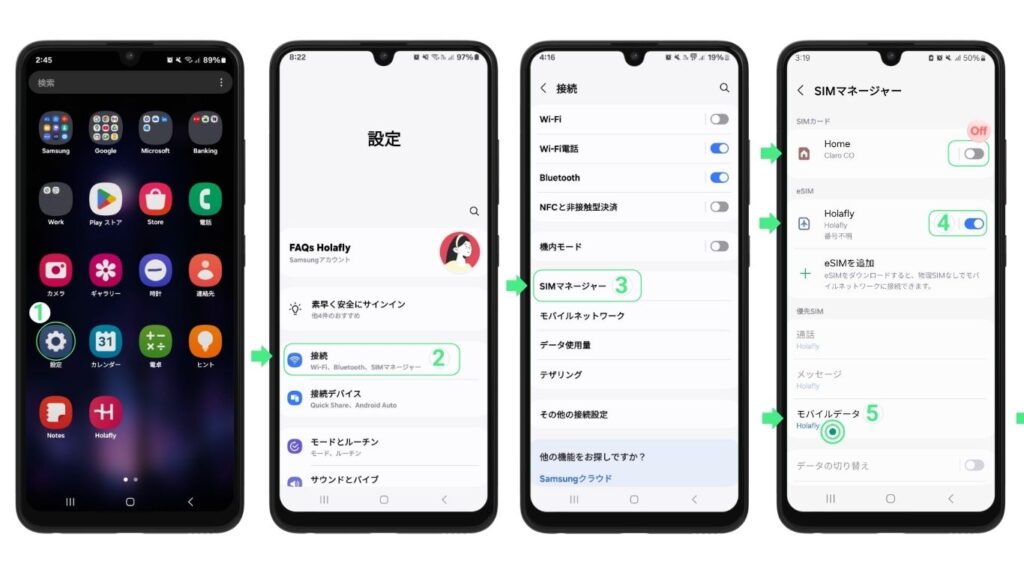
- モバイルデータがHolaflyになった事を確認
- 接続へ戻る
- モバイルネットワークを選択
- データローミングオラフライをON
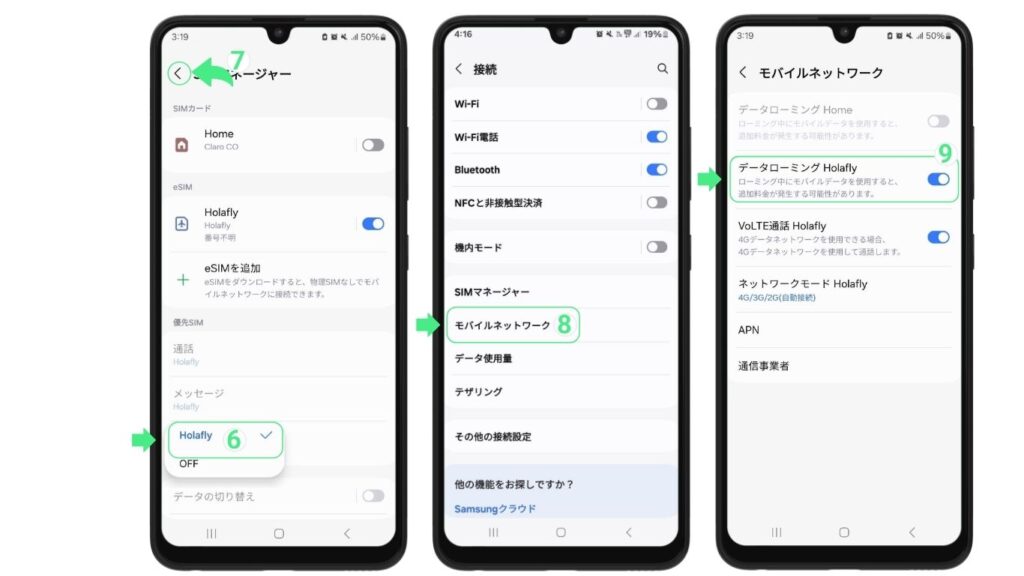
 まるじ
まるじ設定が完了しても通信がうまく繋がらない場合は、次の「つながらないときの対処法」を参考にしてください。
Holaflyがつながらない時の対処法

 まるじ
まるじ通信トラブル時は以下の順で確認してみてください。
- 電波がキャッチできているか(4GまたはLTEに切り替え)手動の切り替え方法はコチラ
- 機内モードのON/OFFを切り替える
- 端末を再起動して電波を取り直す
- モバイルデータ通信のオラフライの回線がONになっているか
- データローミングのオラフライの回線がONになっているか
海外WiFiレンタルショップなら使わない日は0円!
eSIMが不安な方はチェックしてみてください
よくある質問

Holaflyの購入に関する質問をまとめました。(▼で開きます)
Q1. HolaflyのeSIMは家族や友達の分もまとめて購入できますか?
できます。数量を変更するだけで、複数人分をまとめて購入できます。
Q2. 同じQRコードを2人で使うことはできますか?
できません。
Holaflyは 1枚=1台限定の仕様です。
Q3. テザリングで家族とシェアできますか?
テザリング自体は可能ですが、1日500MBの上限があります。(地域によっては1GBまで)
Q4. 購入後に予定が変わった場合、キャンセルや返金はできますか?
アクティベート前であれば、購入から6か月以内 のキャンセル・返金が可能です。
Q5.どのタイミングでアクティベーションすればいいですか?
渡航前に国内でインストール(Wi-Fi環境推奨)し、現地到着後にアクティベーション(回線切替)を行います。
Q6.日数を追加する事はできますか?
可能です。Holafly公式サイトやアプリからチャージできます
\eSIM業界大手の安心快適・無制限プラン/
インストール前ならキャンセル全額保証!↑上記からのアクセスのみ割引対象です!
まとめ

家族や友達とグアム旅行などの海外へ行く場合、
HolaflyのeSIMは 1人1枚ずつの利用が必須 。人数分のeSIMを購入しておくのが安心・快適です。
購入時は、利用人数に合わせて数量を選択するだけ。購入後に届くQRコードを家族や友人に転送すれば完了です。
お得に購入して、家族や友達と海外旅行を楽しんでください。
\eSIM業界大手の安心快適・無制限プラン/
海外eSIMならHolafly!↑上記からのアクセスのみ割引対象です!
 まるじ
まるじ最後まで読んでいただきありがとうございました!




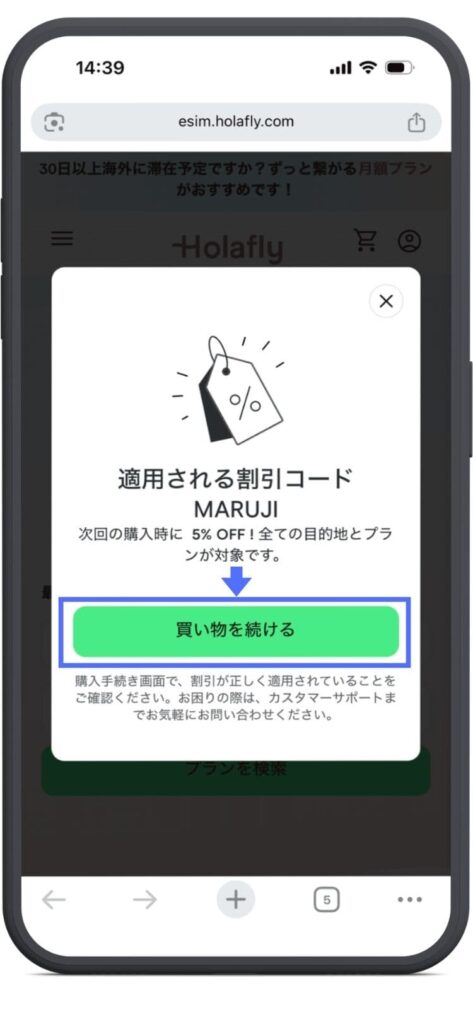
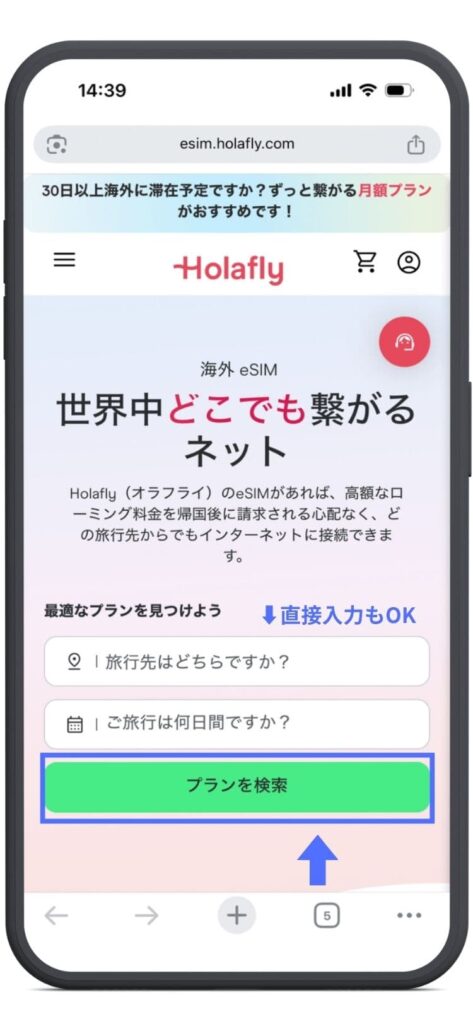
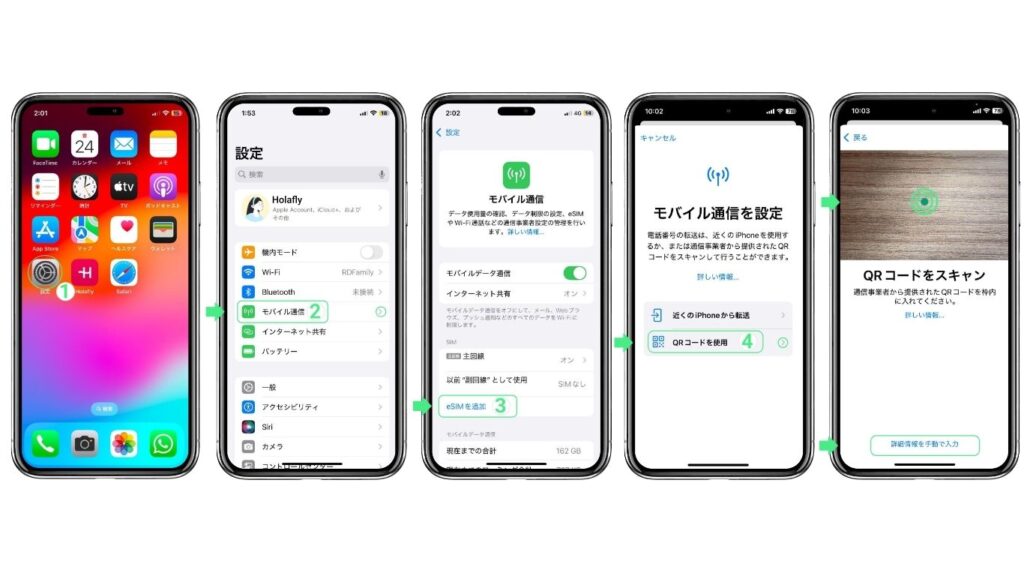
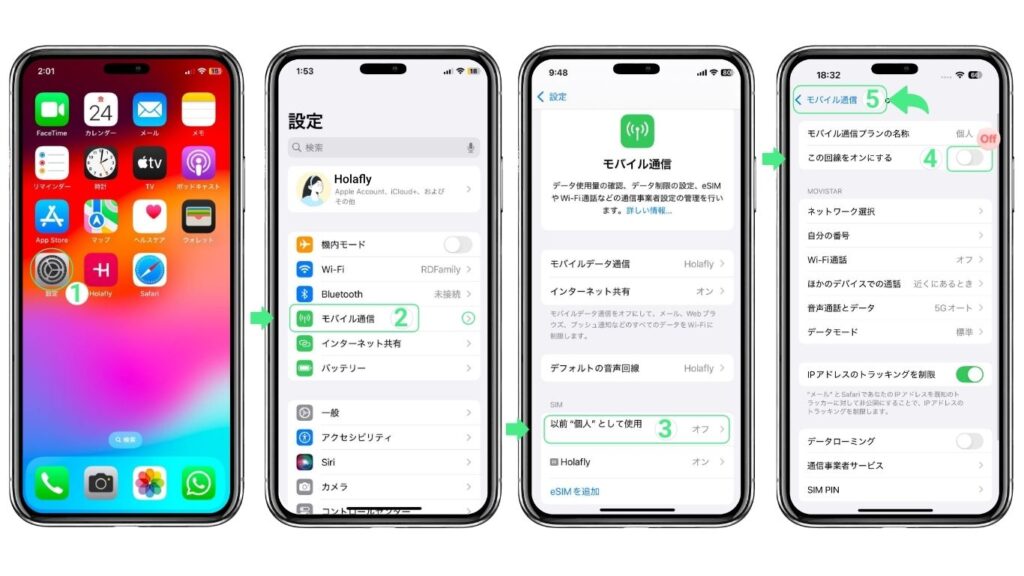
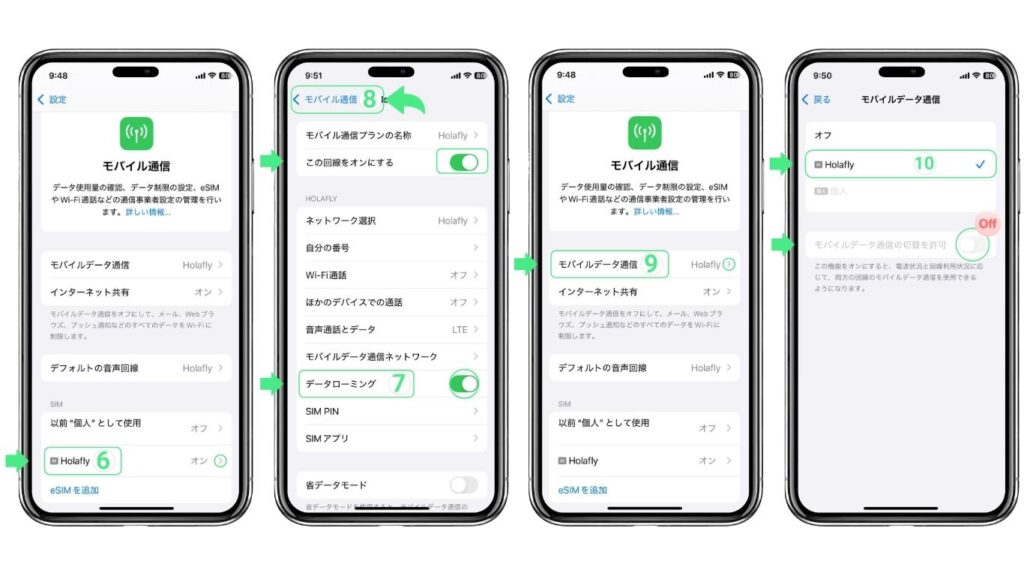
コメント